Hulu är en juggernaut när det gäller att servera din favoritprogram och filmer. En av de största fördelarna som Hulu har jämfört med andra jättar som Netflix är att du ofta kan se nya nätverks-TV-avsnitt dagen efter att de har sänts. Netflix streamar bara hela säsonger när det sista avsnittet sänds och gör det först efter att ha säkrat rättigheterna.
Innehåll
- Välj en annan plan om det behövs
- Se till att du har en kompatibel enhet
- Observera att timingen är begränsad
- Hur man hittar och laddar ner innehåll
- Hur man tar bort nedladdat innehåll
- Hur man justerar videokvalitet för nedladdningar
- Hur man förnyar utgångna nedladdningar
Som sagt, om du är ett upptaget bi och du missade gårdagens avsnitt av Endast mord i byggnaden eller Saturday Night Live, Hulu har du täckt. Ännu bättre, om du fortfarande är upptagen och inte har tid att komma online, låter Hulu dig ladda ner innehåll för offlinevisning, vilket inte bara är bekvämt när du t.ex. är på en lång flygresa, utan nedladdning kommer också att spara din värdefulla trådlösa data planen.
Och ännu bättre är om du går för Disney-paket, som ger dig en prenumeration på Hulu (inga annonser), Disney+ och ESPN+ för bara 20 USD i månaden. Det är bara $7 mer än den fristående Hulu-planen (inga annonser), och du får ytterligare två tjänster utöver det. Det är i princip en no-brainer.
Här visar vi hur du laddar ner Tv program och filmer från Hulu för offlinevisning. Först måste du dock förstå begränsningarna för funktionen.
Rekommenderade videor
Lätt
5 minuter
webbläsare
En nedladdningsstödd Hulu-prenumeration
Välj en annan plan om det behövs
Så du har en kompatibel enhet och ett Hulu-abonnemang, men du ser inget alternativ för att ladda ner din favoritfilm eller -program. Du har ingen tur om du bara betalar för den grundläggande, reklamsydda $7-planen. Nedladdningsfunktionen erbjuds endast på följande två nivåer:
- Hulu (inga annonser) – 13 USD/månad
- Disney-paket: Hulu (inga annonser) + Disney+ och ESPN+ – 20 USD/månad
- Hulu (inga annonser) + Live TV + Disney+ och ESPN+ – 76 USD/månad
Om du behöver byta plan för att dra nytta av offlinenedladdning av Hulu, gör följande:
Steg 1: Öppna Hulu i din webbläsare och logga in. Du kan inte göra kontoändringar med Hulus mobilappar.
Steg 2: Klicka eller tryck på din konto ikonen i det övre högra hörnet och välj konto i rullgardinsmenyn.
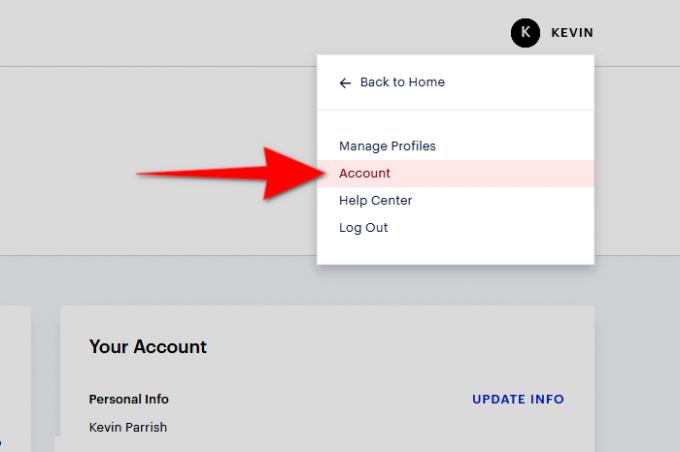
Relaterad
- De bästa skräckfilmerna på Hulu just nu
- 5 actionfilmer på Hulu som är perfekta att se på sommaren
- 5 fantastiska filmer på Hulu som är perfekta att se på sommaren
Steg 3: Ange ditt lösenord om du uppmanas.
Steg 4: I din Prenumeration panel, välj Hantera plan och välj en av de tre planerna som stöder nedladdningar.
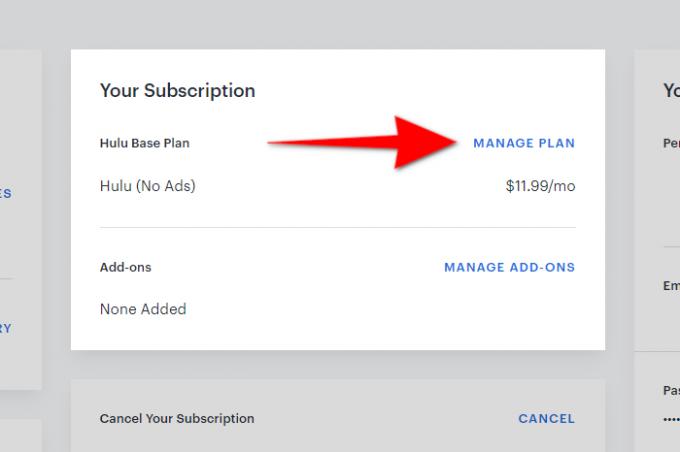
Steg 5: Klicka på Granska ändringar och klicka sedan på den svarta Skicka in knapp.
Se till att du har en kompatibel enhet
För närvarande kan du inte ladda ner dina favoritprogram och filmer till din dator, en set-top-box eller en spelkonsol. Ja, vi är medvetna om att Windows 10 har en Hulu-app, men den är utesluten från nedladdningsklubben. För att titta offline behöver du en mobil enhet från Amazon, Android, eller Apple.
Här är den kompletta listan över kompatibla enheter:
Amazon
- Fire OS 5 eller högre
- Fire HD 6 (4:e generationen)
- Fire HD 7 (4:e generationen)
- Fire HDX 8,9" (fjärde generationen)
- Brand (5:e generationen eller högre)
- Fire HD 8 (5:e generationen eller högre)
- Fire HD 10 (5:e generationen eller högre)
Android
- Android 5.0 eller senare
- Skärm med minst 800 x 480 upplösning
Äpple
- iOS 13.0 eller iPadOS 13.0 eller senare
- iPhone 5S eller senare
- iPad 5:e generationen eller senare (iPad Air, iPad Air 2, iPad Pro och iPad mini 2, 3 och 4)
- iPod Touch 6:e generationen
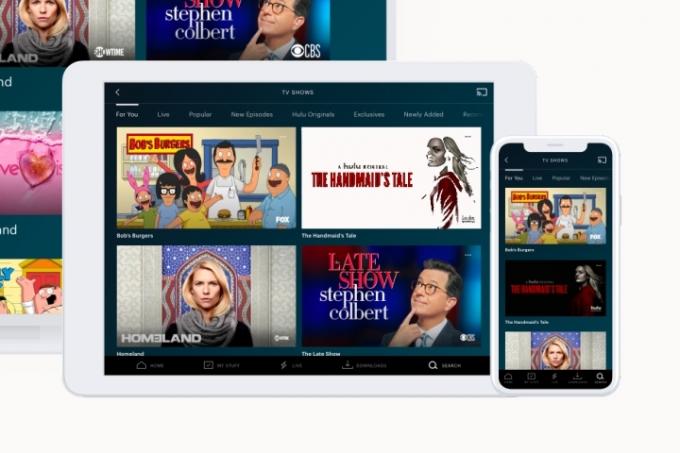
Observera att timingen är begränsad
Att ladda ner innehåll till din enhet liknar att hyra digitala medier. Du kan lagra den under en viss tid, men när du väl klickar på play, krymper den tidsramen avsevärt.
Hulu begränsar dig till 25 nedladdningar
Du kan lagra upp till 25 nedladdningar på upp till fem mobila enheter som stöds samtidigt. Det är bland fem kompatibla enheter, inte per profil. Om du går över den gränsen uppmanar Hulu-appen dig att radera en tidigare nedladdning.
Du har 30 dagar på dig att börja programmera
Du kan lagra nedladdat innehåll i 30 dagar. När du börjar titta på programmet eller filmen flyttas din tidsgräns till nästa steg.
Det finns en två dagars bevakningsperiod
Du får bara 48 timmar efter att du klickat på spela. Om du aldrig slutför en specifik serie eller film inom den tidsramen, upphör nedladdningen och du måste förnya innehållet.
Hur man hittar och laddar ner innehåll
Med allt detta ur vägen är det extremt enkelt att hitta och ladda ner innehåll.
Steg 1: Tryck på Sök ikonen som finns i det globala navigeringsfältet längst ned.
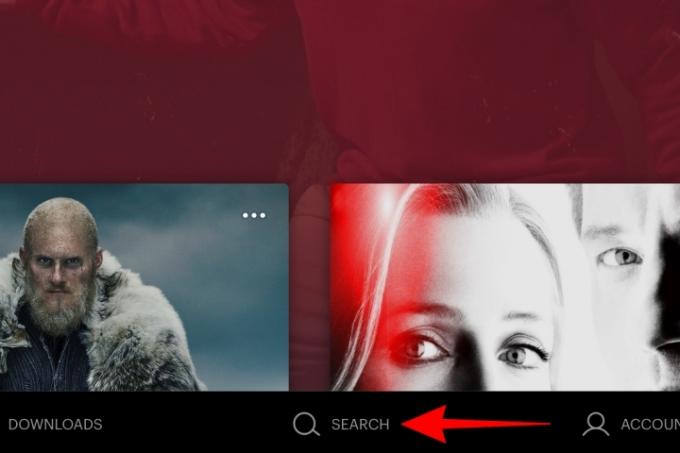
Steg 2: Tryck på Nedladdningsbar alternativet på följande skärm och bläddra igenom Hulus bibliotek med nedladdningsbart innehåll och hitta det du vill se offline.

Steg 3: För program, tryck på Ladda ner ikon — den liknar en pil — bredvid varje avsnitt. För filmer, tryck på Ladda ner ikonen som visas under Se på film knapp.
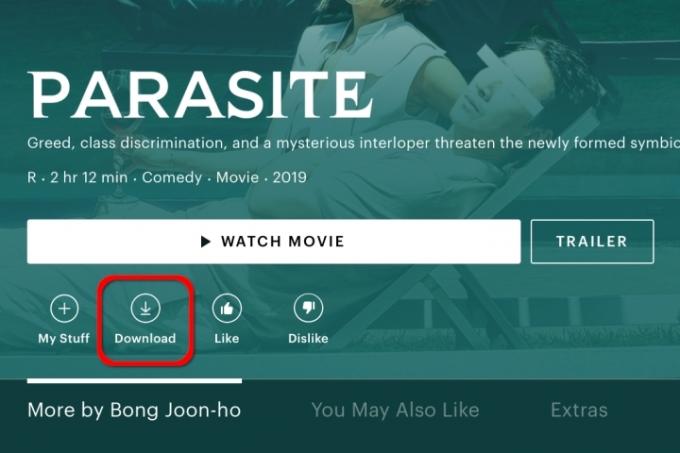
Hur man tar bort nedladdat innehåll
När du har tittat klart på ditt offlineinnehåll kan du ta bort det direkt. Följande steg avser att ta bort media vid ett senare tillfälle.
Steg 1: Tryck på Nedladdningar alternativ i navigeringsfältet längst ner.
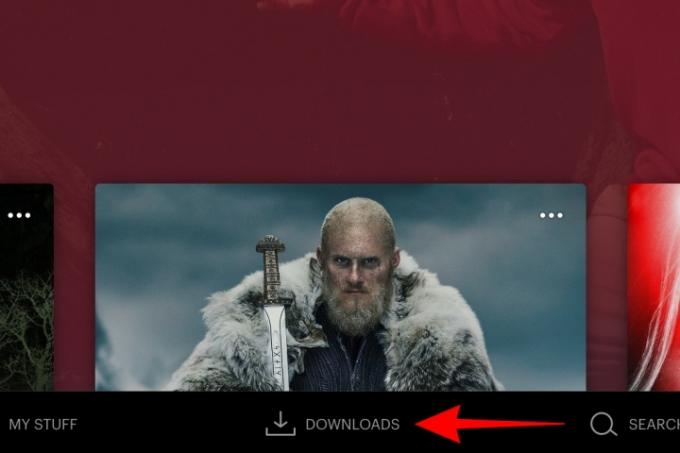
Steg 2: Tryck på Bock ikonen till höger om ditt nedladdade innehåll. Tryck sedan på Ta bort nedladdning alternativet i den resulterande popup-menyn.
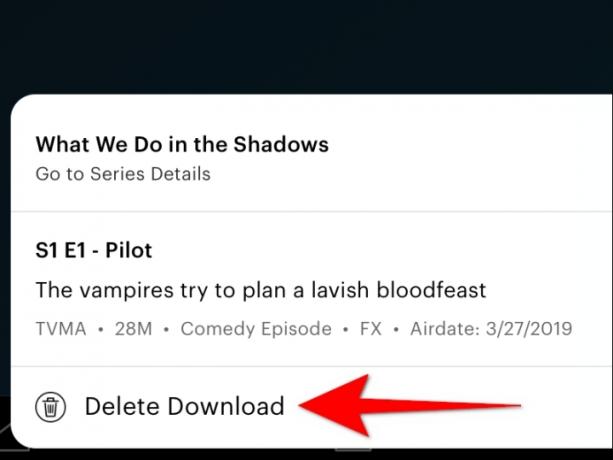
Hur man justerar videokvalitet för nedladdningar
Hulu använder Standard upplösning som standard, vilket möjliggör snabbare nedladdningar och mindre lagringsutrymme. Du kan byta till Hög, men innehållet kommer att ta längre tid att ladda ner och förbruka mer utrymme på din enhet.
Steg 1: Tryck på Nedladdningar alternativ i navigeringsfältet längst ner. På den resulterande skärmen trycker du på inställningar kugghjulsikonen i det övre vänstra hörnet (iOS) eller det övre högra hörnet (Android).

Steg 2: Tryck på Videokvalitét inställning på följande skärm.
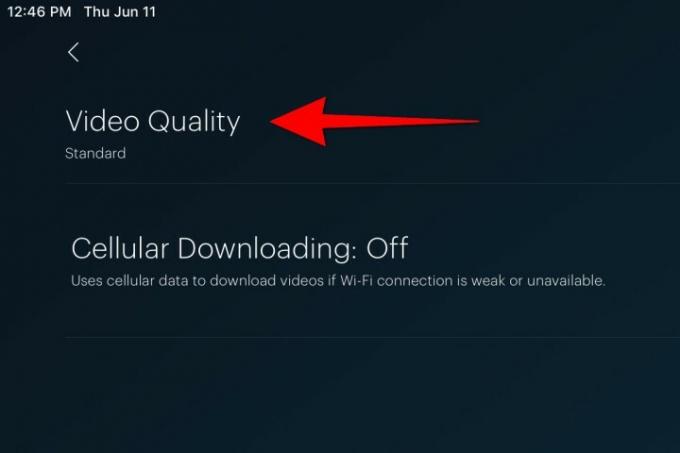
Steg 3: Välj Standard eller Hög alternativ.
Hur man förnyar utgångna nedladdningar
Det finns två typer av utgångna media. Om du laddade ner innehåll och inte har tittat klart innan din 48-timmarsgräns löper ut, vilket tvingar dig att förnya din tillfälliga licens. Den andra typen är media som för närvarande lämnar eller tas bort från Hulu. Vanligtvis kommer du också att se detta innehåll listat under Utgår avsnitt i Mina saker. En gång
Steg 1: Tryck på Nedladdningar alternativ i navigeringsfältet längst ner.
Steg 2: Tryck på Utgånget ikonen till höger om ditt utgångna media.
Steg 3: Om tillgängligt, tryck på Förnya nedladdningen alternativ.
Redaktörens rekommendationer
- De bästa skräckfilmerna på Amazon Prime just nu
- De bästa barnfilmerna på Hulu just nu
- De bästa filmerna och programmen på Shudder just nu (juli 2023)
- Den bästa Hulu originalserien just nu
- Den bästa animen på Hulu just nu
Uppgradera din livsstilDigitala trender hjälper läsare att hålla koll på den snabba teknikvärlden med alla de senaste nyheterna, roliga produktrecensioner, insiktsfulla redaktioner och unika smygtittar.



